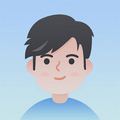|
|
荣耀 v40
荣耀平板V6作为荣耀旗下最 新款旗舰级平板电脑,创新地完善了安卓系统地生态短板,开启多屏协同的功能,彻底从系统底层打通了手机和平板的藩篱,实现二者协同操作、数据流转和多屏操控。手机和平板的画面汇聚在一个屏幕上,跨设备全场景无缝交互,前所未有的创新体验从此开启。多屏协同有三种连接方式,蓝牙连接、扫码连接和键盘碰一碰连接,这三种方式分别具体怎么操作?小编接下来就为大家介绍。 蓝牙连接 从手机屏幕顶部状态栏向下滑出通知面板,点击其中的蓝牙图案开启蓝牙功能。再从荣耀平板V6的状态栏下滑出通知面板,点击多屏协同,根据屏幕提示进行操作。将手机靠近 平板,根据手机和平板屏幕弹框提示完成连接。 扫码连接 在荣耀平板V6上打开多屏协同,在多屏协同界面点击扫码连接。再根据屏幕提示完成连接,扫码时请确保手机处于联网状态。 键盘碰一碰连接 通过荣耀可选配件荣耀Smart Keyboard的NFC功能与手机碰一碰连接。首先将键盘与荣耀平板V6进行配对,在配对成功之后从手机屏幕顶部状态栏下滑出通知面板,继续向下滑出整个菜单,点击类似于两个N上下连接的NFC图标开启NFC功能。接着用手机背部的NFC区域(手机背部摄像头周围)触碰键盘的NFC区域(右下角的类似与信息传播的符号),并保持至提示音响起或振动后拿起手机。在手机和平板界面根据弹框提示完成连接。 注意 手机和荣耀平板V6连接成功后,平板上会镜像显示手机窗口,您可以根据需要在手机窗口内进行操作。另外,装有EMUI 10.0及以上版本的部分华为或荣耀手机支持和平板的多屏协同功能。 荣耀平板V6的多屏协同功能怎么进行连接现在知道了吧?方式多样,连接更方便。 |
|---|---|
|
|